Kā noņemt Xbox spēles runas logu?
Miscellanea / / November 28, 2021
Operētājsistēmā Windows 10 tagad ir iepriekš instalētas lietotnes un līdzekļi spēlētājiem. Xbox Game Bar ir viens no tiem, taču dažiem spēlētājiem tas var radīt neērtības. Uzziniet, kā noņemt Xbox spēles runas logu labākai kontrolei.
Windows 10 instalē dažus Universālās (UXP) lietojumprogrammas kad pierakstāties pirmo reizi. Tomēr ne visas šīs lietojumprogrammas ir piemērotas lietošanai ar tastatūru un peli. Viena no šādām funkcijām ir Xbox spēles runas logs vai Xbox spēļu josla, kas ir spēļu pārklājums, ar kuru varat saskarties, spēlējot spēles. Pat ja tas ir paredzēts uzlabotām funkcijām, tas var novērst uzmanību. Varat noņemt Xbox spēles runas logu, izpildot tālāk norādīto ceļvedi.
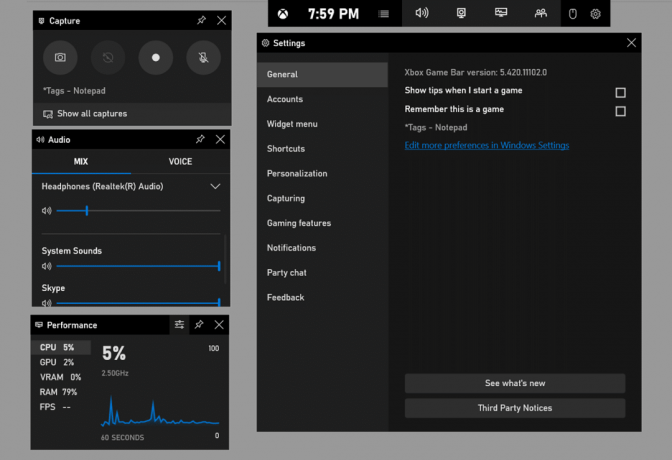
Saturs
- Kā noņemt Xbox spēles runas logu?
- 1. metode: atspējojiet spēļu joslu, lai iegūtu tūlītēju rezultātu
- 2. metode: izmantojiet Powershell, lai pilnībā izdzēstu lietotni Xbox Gaming Overlay
- 3. metode: izmantojiet konteksta izvēlni sadaļā Sākt
Kā noņemt Xbox spēles runas logu?
1. metode: atspējojiet spēļu joslu, lai iegūtu tūlītēju rezultātu
Vienkāršākais veids, kā noņemt Xbox spēles runas logu, ir mainīt spēles joslas iestatījumus:
1. Iet uz Iestatījumi datorā vai tieši nospiediet Windows taustiņš + I uz tastatūras, pēc tam claizīt uz "Spēles' ikonu.

2. Noklikšķiniet uz ‘Spēļu josla' kreisās puses izvēlnē.

3. Izslēgt pogu zem "Ierakstiet spēļu klipus, ekrānuzņēmumus un apraides spēļu joslu’.

Nākamreiz spēlējot spēles vai nejauši nospiežot pogu, jūs neredzēsit Xbox spēļu joslu Windows taustiņš + G īsceļu. Jūs varat mainīt Windows taustiņš + G saīsne citām lietojumprogrammām, ja jums tā ir nepieciešama. Jūs to varat viegli mainīt sadaļā Tastatūras īsinājumtaustiņi sadaļā Spēļu josla.
Lasi arī:Kā labot Steam pārāk daudz pieteikšanās kļūmju tīkla kļūdas dēļ
2. metode: izmantojiet Powershell, lai pilnībā izdzēstu lietotni Xbox Gaming Overlay
Palaižot, varat noņemt visas noklusējuma un iepriekš instalētās lietotnes Powershell operētājsistēmā Windows 10:
1. Atveriet sākuma izvēlni vai nospiediet Windows atslēga uz tastatūras un smeklēt "Powershell' un nospiediet Ievadiet.
2. Ar peles labo pogu noklikšķiniet uz Powershell un izvēlieties "Izpildīt kā administratoram’. Jūs varat nospiest tieši Ctrl+Shift+Enter arī. Neizlaidiet šo darbību, jo tas ir svarīgi, lai visas turpmākās darbības būtu veiksmīgas.

3. Ievadiet tālāk norādīto kodu un nospiediet Ievadiet:
Get-AppxPackage| Atlasiet Name, PackageFullName
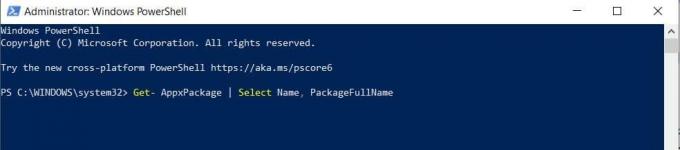
4. Tas dos visu universālo lietojumprogrammu saraksts instalēta jūsu sistēmā.
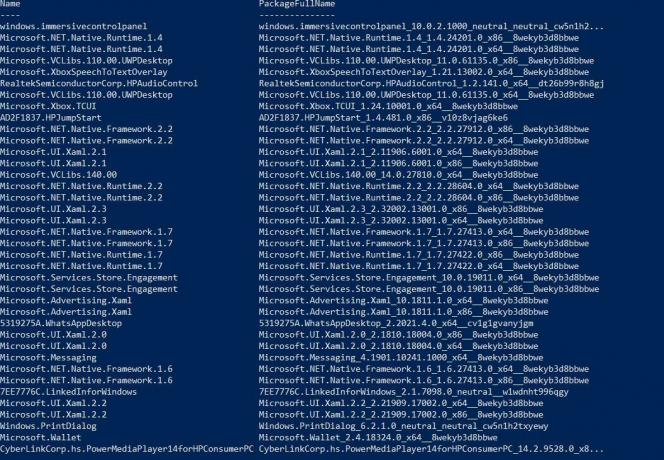
5. Saglabājiet sarakstu novirzot izvadi uz failu ar kodu:
Get-AppxPackage | Atlasiet Nosaukums, PackageFullName > "$env: userprofile\Desktop\myapps.txt"

6. Fails tiks saglabāts jūsu darbvirsmā kā myapps.txt. Pārlūkojiet to lietotņu sarakstu, kuras vēlaties noņemt.
7. Izmantojiet tālāk norādīto kodu atsevišķu lietotņu noņemšanai.
Remove-AppxPackage "PackageFullName"
Piemērs: Lai noņemtu Minecraft, jums jāizmanto šāds kods:
Noņemt-AppxPackage Microsoft. MinecraftUWP_1.0.700.0_x64__8wekyb3d8bbwe
Or
Get-AppxPackage *Minecraft* | Remove-AppxPackage
8. Lai noņemtu Xbox spēļu pārklājums lietotnē, ierakstiet šo komandu un nospiediet taustiņu Enter:
get-appxpackage *Microsoft. XboxGamingOverlay* | Remove-appxpackage
9. Ja Tu gribi dzēst visas programmas un pakotnes kas tad saistīti ar Xbox ierakstiet tālāk norādīto komandu, lai to visu noņemtu uzreiz:
Get-ProvisionedAppxPackage -Online | Kur-Object { $_.PackageName -match "xbox" } | ForEach-Object { Remove-ProvisionedAppxPackage -Online -PackageName $_.PackageName}
10. Lai noņemtu Xbox funkcijas visiem lietotājiem vienkārši nododiet komandu "allusers":
Get-ProvisionedAppxPackage -Online | Kur-Object { $_.PackageName -match "xbox" } | ForEach-Object { Remove-ProvisionedAppxPackage -Online -AllUsers -PackageName $_.PackageName}
Vai arī varat izmantot vienkāršāko versiju kā:
Get-AppxPackage -allusers *PackageName* | Remove-AppxPackage
11. Kad tas ir izdarīts, Xbox spēles runas logs jūs vairs netraucēs.
3. metode: izmantojiet konteksta izvēlni sadaļā Sākt
Programmas var noņemt vai atinstalēt tieši, izmantojot izvēlnes Sākt konteksta izvēlni. Noklikšķiniet uz Sākt un atrodiet lietojumprogrammu lietotņu sarakstā kreisajā pusē. Ar peles labo pogu noklikšķiniet uz vajadzīgās lietojumprogrammas konteksta izvēlnē un noklikšķiniet uz "Atinstalēt’. Procesam vajadzētu darboties visiem UWP un klasiskās darbvirsmas lietojumprogrammas.

Ieteicams:
- Kā koplietot spēles Xbox One
- Fix Wireless Xbox One kontrollerim ir nepieciešams PIN operētājsistēmai Windows 10
- Kā izdzēst visus ziņojumus programmā Discord
- Kā spēlēt Pokémon Go datorā?
Iepriekš ir norādīti veidi, kas var jums palīdzēt ar Xbox spēles ekrāna logu. Xbox spēļu pārklājuma pakotnes noņemšana var uzreiz novērst visas problēmas; tomēr tas var radīt problēmas ar citām spēlēm. No otras puses, spēļu joslas atspējošana ir daudz dzīvotspējīgāka iespēja. Tas vienkārši atbrīvos no traucējošās spēles joslas. Ja rodas pārāk daudz problēmu, varat atkārtoti instalēt Xbox spēļu joslu no Microsoft veikala.



